现在记录生活学习相关信息,很少人再主要用纸和笔了,因为信息的生成、传递和消费基本上都转移到电脑和移动设备上。在公司工作和进行大强度的创作,无疑以桌面电脑或笔记本电脑为主要工具,但开会、上课或随时随地,主要场景还是平板和手机,需要处理的信息包括图片、PDF文件、打字和手绘,用什么应用来组织以上信息比较好呢?
为了能比较好地处理自己的需求,在网络上看了不少经验介绍和评测的文章,也试用不少的应用,发现要找到各方面都比较合适的应用,还是要很费一番神气的,别人应得比较好你却不一定适合。
一、使用需求和应用功能矛盾重重
1、打字或手写,很难两手都兼顾
现在移动设备上的应用主要分为两类,一类是以键盘输入为主在,占大多数,如印象笔记、Notion等,功能总体比较完善,长期被大多数人使用,使用比较成熟,总体体验比较好,但这类应用有一个大问题就是不支持手写,这样以手写描绘一些事情无法完成,不能随意配合手写在图片或PDF文件上进行批注,对会议和课堂两大场景很不适合。
另一类应用是手写为主的,如GoodNotes等,能比较好在克服上面讲到的手写和批注等问题,但也有内容管理能力不强,收取费用或系统同步等问题。
2、全平台通用比较难
笔记不仅是记录,还需要归纳和整理,需要分享和再次利用,因此笔记能在手机、平板和PC上随时的展示和处理显得十分重要,而且这种多平台的使用必须是基于云端的,总不能时刻弄个U盘拷来拷去,很不方便。
3、网络同步至关重要
很多应用没有自己的云平台,还有很多应用基于公共平台,有些应用的后台在国外,国外意味着同步基本是不可靠的。
4、功能全面也很重要
比如对PDF文件的展开插入,便于浏览和批注,能够灵活排版等,还有如果能插入录音在有些时候很有用。几乎所有的应用都做不到十分齐全,只能有所取舍,因此有很多人同时用多个应用,以弥补各自的不足,但这样也很繁琐,也不方便。
二、几个主要应用的优点与不足
1、Evernote印象笔记等传统打字为主的笔记,这类应用的好处是成熟稳定,不足是手写功能弱,不太适合移动状态使用。
2、Notion等内容管理为主的笔记,功能比较强大,主要问题是系统比较复杂,有些服务器在国外,同步有问题,有些手写功能也不足。
3、Goodnotes、Notability等以手写为主的应用,经过多年发展,现在已经比较成熟,功能也比较强大,问题主要是收费,另外都是第三方应用,在PC和MACOS平台关联性不足,与系统的协同能力不强。
4、Onenote和Apple的备忘录。
Onenote可以在所有平台使用,功能也十分强大,排版灵活,依靠Onedrive真正做到全平台随时随地统一使用的体验,最大的问题在Onedrive,服务器在国外,网络同步很差,实际上处于让人不能忍受的状态。
备忘录是苹果自带的应用,也是全平台覆盖,与Onenote正好相反,备忘录可以做到秒同步。但多数人感觉功能比较弱,使用不是十分普遍。
三、备忘录是真正优秀的笔记应用
IOS15以后的备忘录功能已经十分强大,可能很多人没有注意。
1、备忘录在功能上可以打字、手绘、签名等,配合apple pencil体验是很好的。可以展开插入PDF文件、照片,支持图形绘制,也支持在照片和PDF文件上的批注功能。
2、备忘录还可以支持导出为PDF文件或将文件、照片等素材分类储存。
3、真正让备忘录胜出的还有一项功能,除了普通的PDF文件和照片外,通用的office文档能够在备忘录中被很好地预览。尝试过很多其他的应用,往往无法很好地预览office文件。
4、备忘录能很好地插入收集网页、音乐、视频等资料。
5、文档扫描功能十分方便提取裁切后的照片或文字。
四、配合微软官方应用,打造超强笔记应用
IOS上的备忘录已经能应付多数情形下的应用场景,但仍有几点不足。
- PDF批注功能中无法插入图片等元素,
- 无法插入像word文档中一样可以收起的注释,
- 排版太受限,仅一长条
配合微软的office套件可以大大增强相关功能,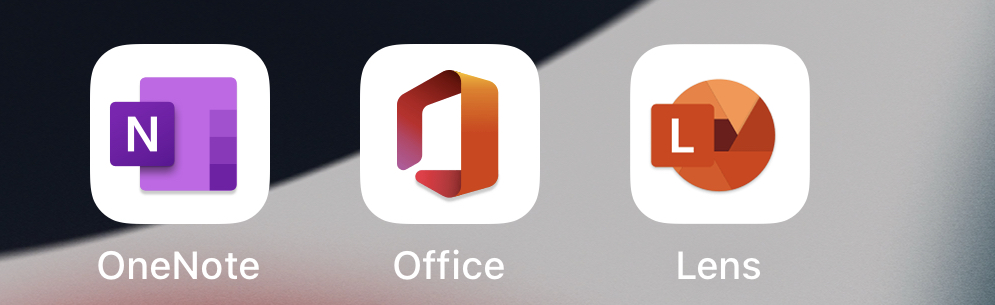 ,这三个应用分别是Onenote、Office和Office Lens,这些官方应用质量都很高,能够长期得到维护,基本不用担心信息丢失和安全问题。
,这三个应用分别是Onenote、Office和Office Lens,这些官方应用质量都很高,能够长期得到维护,基本不用担心信息丢失和安全问题。
- 复杂排版可以在Onenote中完成,然后以PDF文件插入备忘录中,可以在Onenote进行同时录音
- 利用Office扫描输出PDF文件,可以在其上进行复杂批注,插入图片等,可以转换成word文档
- 利用Office Lens可以使用提取证件照等特殊拍照方式
总之,利用这两大公司的应用来完成任务,充分发挥了他们的优势,十分方便好用。
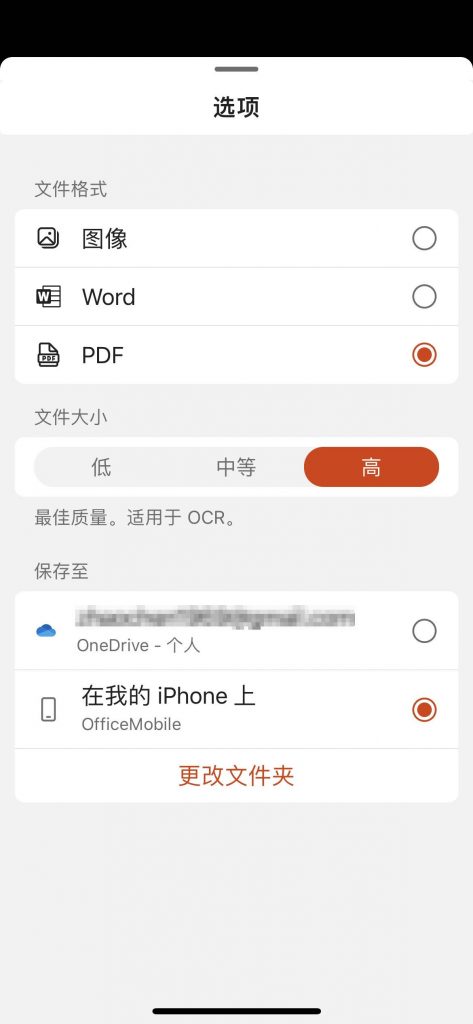
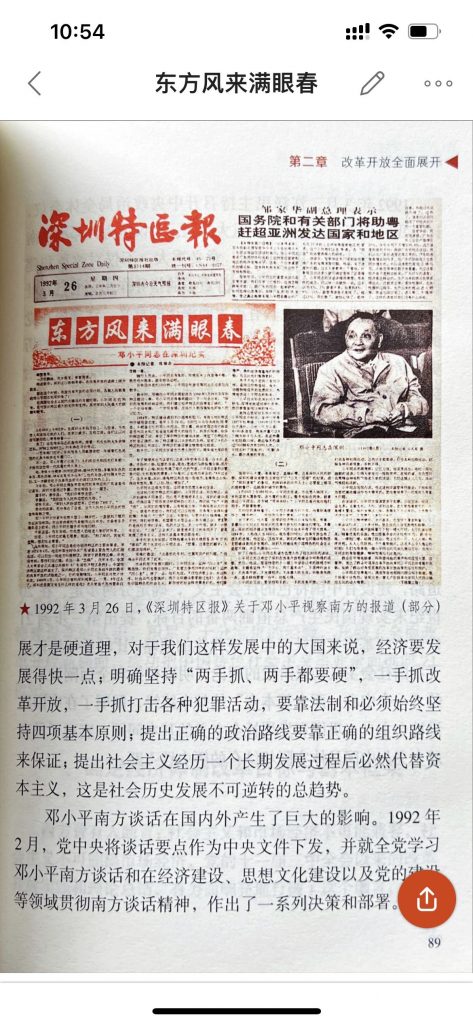
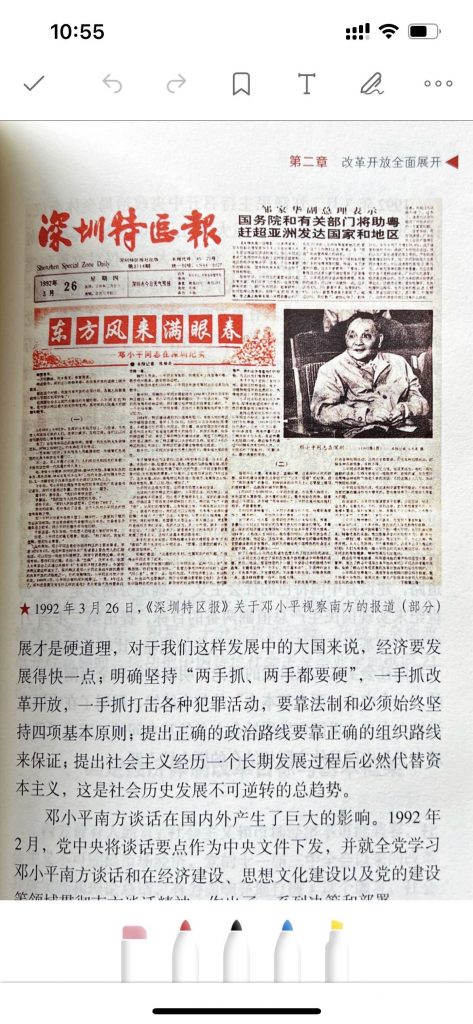
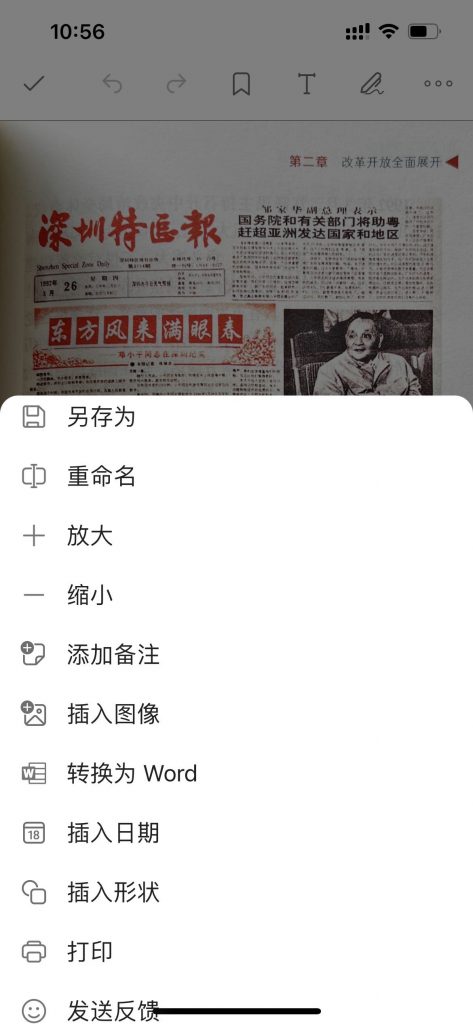

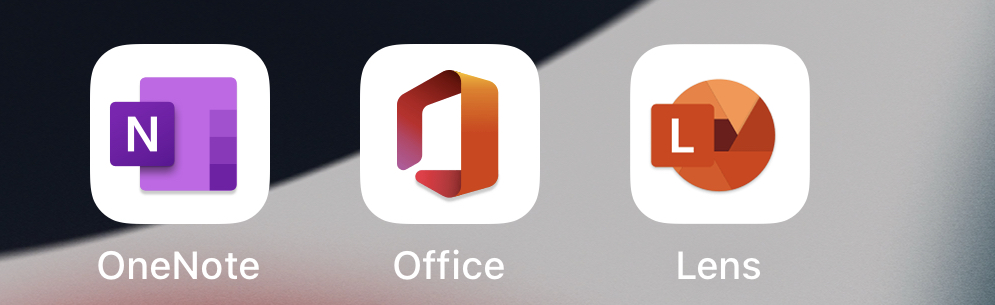 ,这三个应用分别是Onenote、Office和Office Lens,这些官方应用质量都很高,能够长期得到维护,基本不用担心信息丢失和安全问题。
,这三个应用分别是Onenote、Office和Office Lens,这些官方应用质量都很高,能够长期得到维护,基本不用担心信息丢失和安全问题。